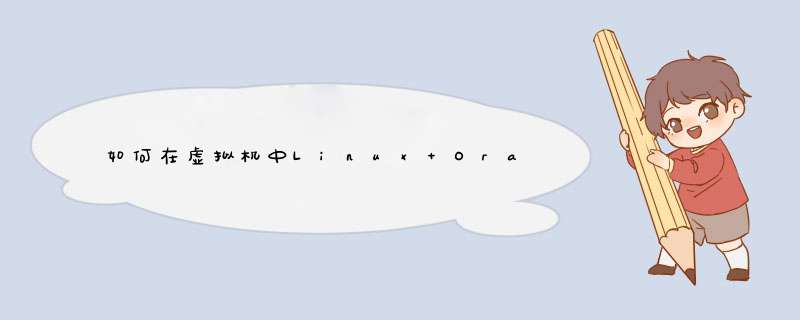
在vmware workstation中安装redhat enterprise linux as 4.8,使用vmware Converter转换上传
两台linux到vmware ESXI4.0 虚拟服务器上,如果是个人练习,推荐本地使用vmware server。
官方下载10201_clusterware_linux_x86.zip,10201_database_linux_x86.zip。
2 ESXI下创建共享磁盘
Ø 开启ESXI远程SSH的功能,参加<<Vmware ESXI4.0安装及配置说明文档>>,在虚拟服务器
上使用如下命令创建三个共享磁盘。
vmkfstools -c 200M -a lsilogic -d eagerzeroedthick orcdisk.vmdk
vmkfstools -c 100M -a lsilogic -d eagerzeroedthick votingdisk.vmdk
vmkfstools -c 50G -a lsilogic -d eagerzeroedthick asm.vmdk
Ø 在VMware vSphere Client图形界面下配置之前上传的两台linux,将三个磁盘依次添加到linux中,注意:总线不能与linux本地磁盘位于同一总线。比如:linux本地磁盘如果是SCSI0:0,那这三个磁盘可以是SCSI1:0,SCSI1:1,SCSI1:2。
Ø 编辑两台linux的配置文件***.vmx文件,添加disk.locking = "FALSE",将scsi1.sharedBus = "none"改为scsi1.sharedBus = "VIRTUAL"。
Ø 打开两台linux,使用fdisk –l查看磁盘。在第一台linux中使用fdisk /dev/sd*,*代表具体的盘符,依次创建三个磁盘分区。 分区完以后,我们以sdb1,sdc1,sdd1为例。在第二台linux中使用partprobe扫描分区,然后fdisk –l 再次查看,即可看到sdb1,sdc1,sdd1。
3 修改主机名
vi /etc/hosts
vi /etc/sysconfig/network
在两台linux中将这两个文件中相应的主机名分别改为rac1和rac2。为了使配置生效,reboot.
并在/etc/hosts文件中添加节点IP地址,如:
10.10.5.101 rac1
10.10.5.103 rac1-vip
20.20.20.10 rac-priv
10.10.5.102 rac2
10.10.5.104 rac2-vip
20.20.20.11 rac2-priv
vip地址必须和真实ip地址同一网段,priv私有IP地址只要两台机器在同一网段即可。
1:查看数据库是否开启归档archive log list
2:创建共享目录(归档一定要放在共享存储上)
3:将rac设置成单实例模式
alter system set cluster_database=false scope=spfile sid='*'
4:分别关闭各个节点实例
5:将其中一个节点启动到mount状态,开启归档,设置归档路径,格式,并打开数据库还原rac模式
alter system set cluster_database=true scope=spfile sid='*'
6: 打开所有节点数据库
srvctl start database -d test
7:查看数据库归档参数设置是否生效
8:切换归档,查看归档是否正常工作
echo 250 32000 100 128 >/proc/sys/kernel/sem 设置信号量echo 536870912 >/proc/sys/kernel/shmmax 设置最大内存的使用量
检查swap分区的大小 cat /proc/swaps
修改swap的大小 (在/tmp目录下)
dd if=/dev/zero of=tmpswap bs=1k count=522104
mkswap tmpswap 指定使用缓存的文件 (在/tmp目录下)
swapon tmpswap 启用缓存 (如果想让它一开机就随系统启动,这时可以把它加入到/etc/rc.local中 格式为:swapon /tmp/tmpswap)
建立相应的用户和组以及目录
groupadd oinstall
groupadd dba
useradd -g oinstall -G dba oracle
mkdir -p /opt/oracle/product/11.0.2
chown -R oracle.oinstall /opt/oracle
mkdir /var/opt/oracle
chown oracle.dba /var/opt/oracle
chmod 755 /var/opt/oracle
以oracle身份登陆系统对.bash_profile配置文件进行配置
export ORACLE_BASE=/opt/oracle
export ORACLE_HOME=/opt/oracle/product/11.0.2
export ORACLE_SID=testdb
export ORACLE_TERM=xterm
export NLS_LANG=AMERICAN
export ORA_NLS33=$ORACLE_HOME/ocommon/nls/admin/data
export LD_LIBRARY_PATH=$ORACLE_HOME/lib:/lib:/usr/lib:/usr/local/lib
export PATH=$PATH:$ORACLE_HOME/bin
export CLASSPATH=$ORACLE_HOME/JRE:$ORACLE_HOME/jlib:$ORACLE_HOME/rdbms/jlib
export CLASSPATH=$CLASSPATH:$ORACLE_HOME/network/jlib
保存退出后 用su - 用户名 切换到另一个用户 然后再用su - oracle 切进来 这时你的配置就生效了
剩下的就是以oracle身份登陆系统挂在光盘安装oracle
欢迎分享,转载请注明来源:内存溢出

 微信扫一扫
微信扫一扫
 支付宝扫一扫
支付宝扫一扫
评论列表(0条)